Mouse Without Borders 可讓您從同一部計算機控制最多四部計算機。
功能:
- 使用相同的鍵盤/滑鼠控制一組電腦。
- 在電腦之間共用剪貼簿。
- 在電腦之間傳輸檔案。
如何使用 Mouse Without Borders
安裝最新版本之後 PowerToys ,您會看到 Mouse Without Borders 列在 [設定] 中 PowerToys ,您需要執行一些初始設定。
初始設定
在 [Mouse Without Borders 設定] 中開啟 PowerToys,以設定您的連線。
在第一台電腦上,選取新增金鑰以產生用於連線的安全性金鑰。
![按下 [新增金鑰] 之後設定的 Mouse Without Borders 螢幕快照](../images/powertoys-mouse-without-borders-press-new-key.png)
在第二台電腦上,輸入第一台電腦上產生的安全性金鑰,以及第一台電腦的名稱。 然後選取 [連線]。
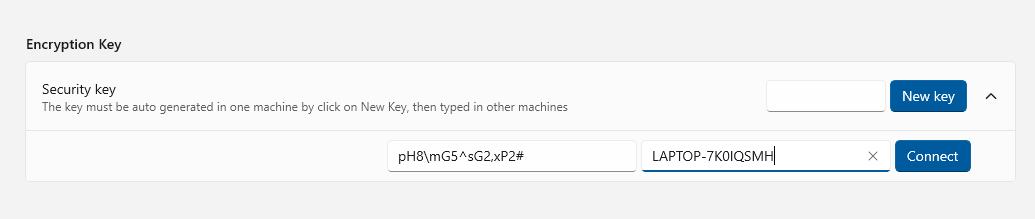
一旦電腦連接成功,您將能夠通過將滑鼠游標移出螢幕邊緣在它們之間移動。
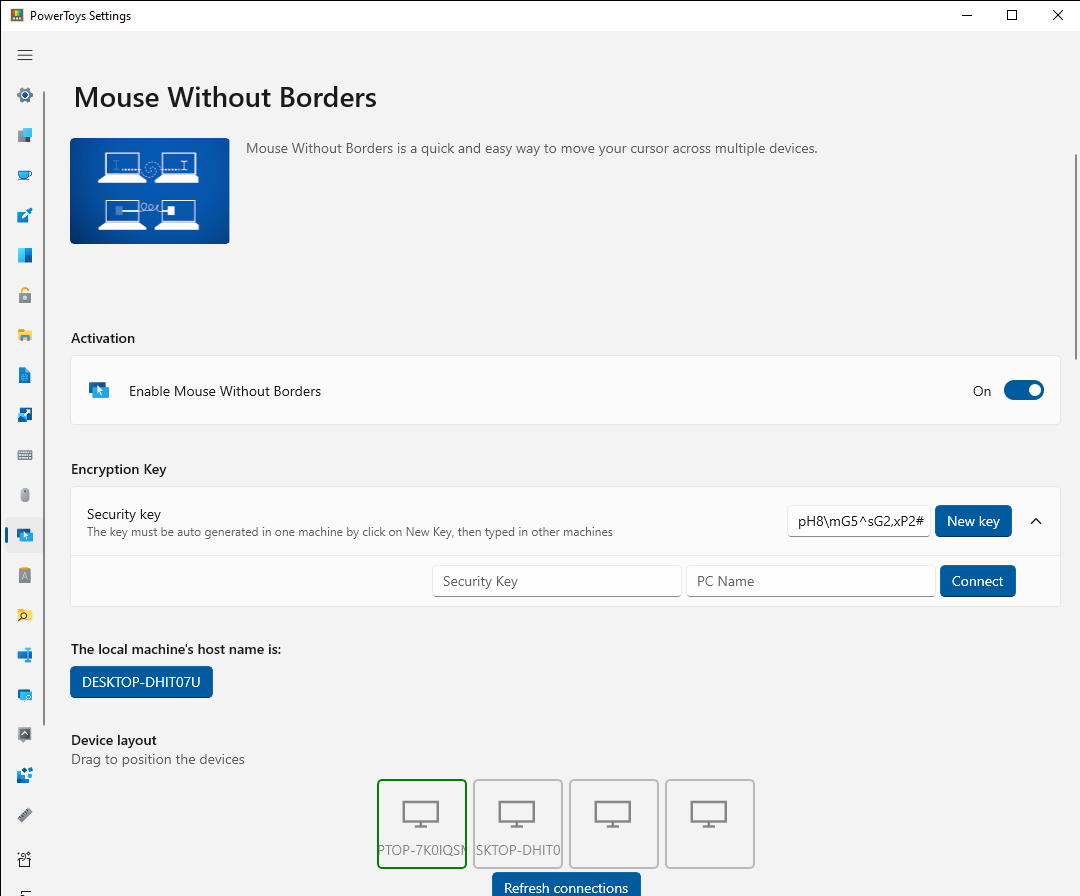
可以透過將裝置圖示拖曳到配置中的新位置來切換裝置的順序。
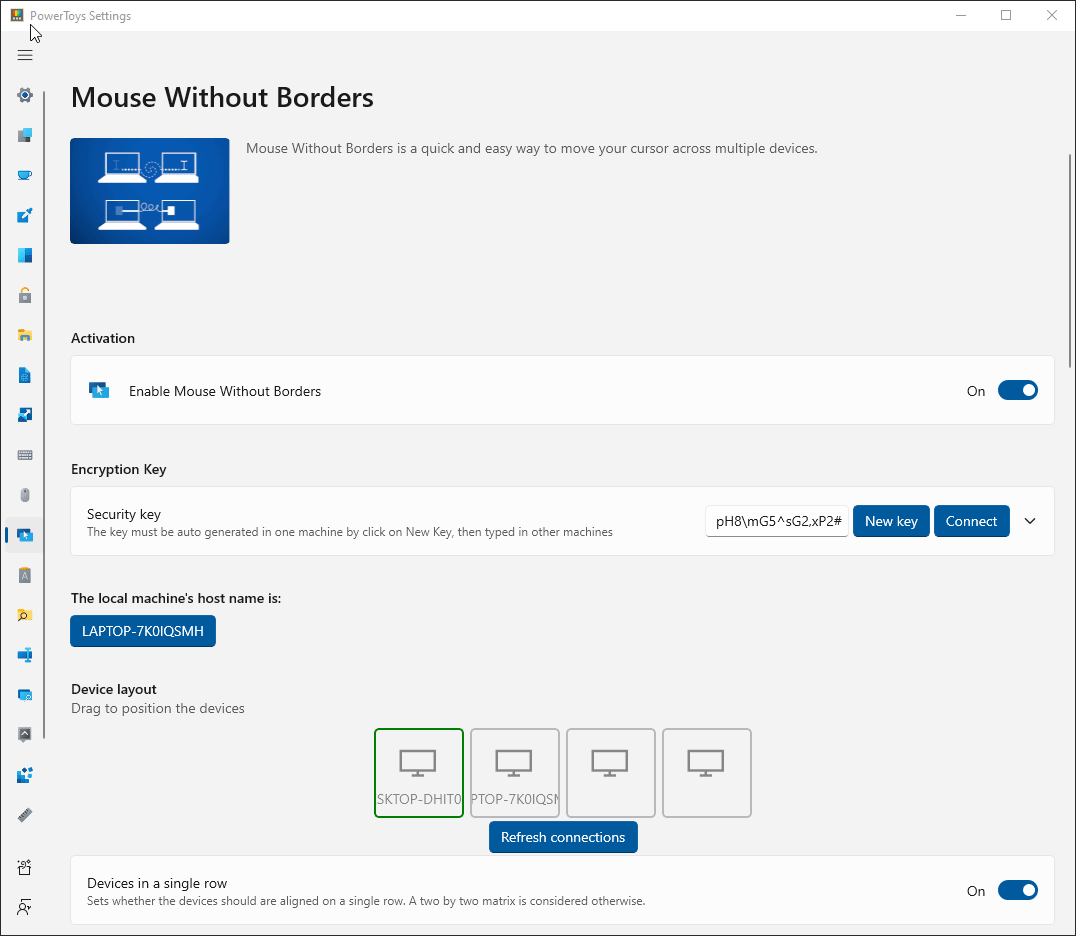
安裝 Mouse Without Borders 即服務
若要允許 Mouse Without Borders 從另一部計算機控制提升許可權的應用程式或鎖定畫面,可以在系統帳戶下以服務的形式執行 Mouse Without Borders 。
若要啟用服務模式,請在管理員模式下執行PowerToys並開啟使用服務開關。
警告
以服務帳戶身分執行 Mouse Without Borders 可讓受控制的計算機擁有額外的控制權和方便使用,但這也會帶來一些額外的安全性風險,以防有人想要當做攻擊媒介使用 Mouse Without Borders 。 請留意您的風險承受能力。
Mouse Without Borders 設定
| 設定 | 描述 |
|---|---|
| 新增金鑰 | 為電腦產生新金鑰並重設目前連線。 |
| 安全性金鑰 | 表示連線的電腦之間所使用的安全性金鑰。 只能藉由產生新的金鑰來變更。 |
| 連線 | 連線到知道其他電腦名稱和安全性金鑰的其他電腦。 |
| 本機電腦的主機名稱 | 顯示目前電腦的主機名稱。 |
| 裝置配置 | 允許透過在配置中拖曳電腦,以安排電腦相對於彼此的位置。 |
| 重新整理連線 | 選取此按鈕以重新整理此電腦與其他電腦的連線。 |
| 單一資料列中的裝置 | 在單一資料列或 2x2 矩陣中安排裝置。 |
| 使用服務 | 安裝 Mouse Without Borders 即服務以允許控制鎖定畫面和提升許可權的應用程式。 |
| 解除安裝服務 | 從電腦上解除安裝服務。 |
| 換行滑鼠 | 經過最後一台電腦的邊緣後,將滑鼠換行到第一台電腦上,反之亦然。 |
| 共用剪貼簿 | |
| 傳輸檔案 | 檔案可以透過剪貼簿複製。 限制為 100 MB。 |
| 隱藏畫面邊緣的滑鼠 | 切換到另一台電腦時,將一台電腦的滑鼠遊標置於畫面的頂部邊緣。 |
| 繪製滑鼠游標 | 嘗試在沒有連接實體周邊裝置的電腦上繪製滑鼠遊標。 |
| 驗證遠端電腦 IP | 使用反向 DNS 查找來驗證遠端電腦的 IP 位址。 |
| 僅限相同的子網 | 僅連線到同一內部網路中的電腦。 |
| 封鎖其他電腦上的螢幕保護程式 | 防止螢幕保護程式在其他電腦上啟動。 |
| 相對移動滑鼠 | 當電腦的解析度不同或存在多個畫面案例時,可能有助於解決問題。 |
| 在畫面角落封鎖滑鼠 | 避免滑鼠指標位於畫面角落時意外切換電腦。 |
| 顯示剪貼簿和網路狀態訊息 | 在系統匣通知中顯示剪貼簿活動和網路狀態。 |
| 簡易滑鼠 | 使用滑鼠指標在畫面邊緣的電腦之間切換。 也可以設定為需要選取 Shift 或 Control 以在電腦之間切換。 |
| 切換簡易滑鼠的快速鍵 | 設定 Ctrl+Alt+<字母>快速鍵來切換簡易滑鼠。 |
| 鎖定所有電腦的快速鍵 | 設定 Ctrl+Alt+<字母>快速鍵,按兩次即可鎖定所有電腦。 僅適用於具有相同設定的電腦。 |
| 嘗試重新連線的快速鍵 | 設定 Ctrl+Alt+<字母>快速鍵來嘗試重新連線。 |
| 切換至多部電腦模式的快速鍵 | 設定 Ctrl+Alt+<字母>快速鍵以開始同時向所有電腦傳送相同的輸入。 |
| 在電腦之間切換的快速鍵 | 設定 Ctrl+Alt+<數字>快速鍵以切換到特定電腦。 Ctrl+Alt+3 能切換到第三台電腦,依此類推。 也可以使用 F1、F2、F3 和 F4 |
| 新增的防火牆規則 Mouse Without Borders | 安裝的 Mouse Without Borders防火牆規則。 |
| 顯示原始 Mouse Without Borders UI | 透過原始匣圖示顯示原始UI Mouse Without Borders 。 Mouse Without Borders 必須重新啟動,才能生效。 |
狀態色彩
嘗試連線到另一部電腦時,會使用下列色彩來指出使用者的連線狀態:
| 連線狀態 | 顏色 | 十六進位代碼 |
|---|---|---|
| N/A | 深灰色 | #00717171 |
| 解析中 | 黃色 | #FFFFFF00 |
| 連線 | 橙 | #FFFFA500 |
| 握手 | 藍色 | #FF0000FF |
| 錯誤 | 紅色 | #FFFF0000 |
| 強制關閉 | 紫色 | #FF800080 |
| 無效密鑰 | 棕色 | #FFA52A2A |
| 暫停 | 粉紅色 | #FFFFC0CB |
| 傳送錯誤 | 暗紅色 | #FF800000 |
| 已連線 | 綠 | #FF008000 |
疑難排解
如果您無法設定初始連線:
- 請確定所有電腦都連線在相同的網路上。
- 檢查安全性金鑰和電腦主機名稱是否正確插入。
- 檢查防火牆是否阻止連線。 選取 [新增防火牆 Mouse Without Borders 規則] 以進行調整。
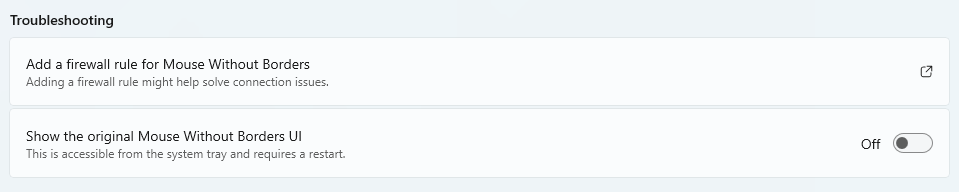
如果連線遺失:
- 請確保電腦仍為已連線狀態。
- 在 [設定] 中選取重新整理連線 (或使用重新整理快速鍵)。
已知問題
- 電腦之間的複製/貼上僅適用於單一檔案,且大小限制為 100MB。
- 電腦之間的拖/放功能僅適用於單一檔案,而且不適用於網路檔案。
- 複製/貼上、拖/放不適用於資料夾和多個檔案,解決方法是先將其壓縮。
- 如果主機具有全螢幕聚焦的遠端桌面/虛擬機器視窗 (或某種模擬器視窗),鍵盤可能不會跟隨滑鼠到達另一台電腦。 解決方法是在設定中啟用將滑鼠在螢幕邊緣隱藏的選項,或首先將焦點切換到另一個視窗。
- 如果沒有實體滑鼠連結至電腦,滑鼠指標可能會看不見。 插入未使用的滑鼠或在控制台中開啟滑鼠鍵。
- 某些設定可能無法正確同步,可能需要手動變更為在所有電腦上都相同。
安裝 PowerToys
此公用程式是電力使用者Microsoft公用程式的一PowerToys部分。 它提供一組實用的公用程式來微調和簡化您的 Windows 體驗,以提升生產力。 若要安裝 PowerToys,請參閱 安裝 PowerToys。
